出現的問題是:
Cline 無法正確讀取終端輸出。
Shell Integration Unavailable
Cline won’t be able to view the command’s output. Please update VSCode (CMD/CTRL + Shift + P → “Update”) and make sure you’re using a supported shell: zsh, bash, fish, or PowerShell (CMD/CTRL + Shift + P → “Terminal: Select Default Profile”). Still having trouble?
解決方案
第一步:
檢查自己的控制臺是shell(鼠標懸浮再cline控制臺上)
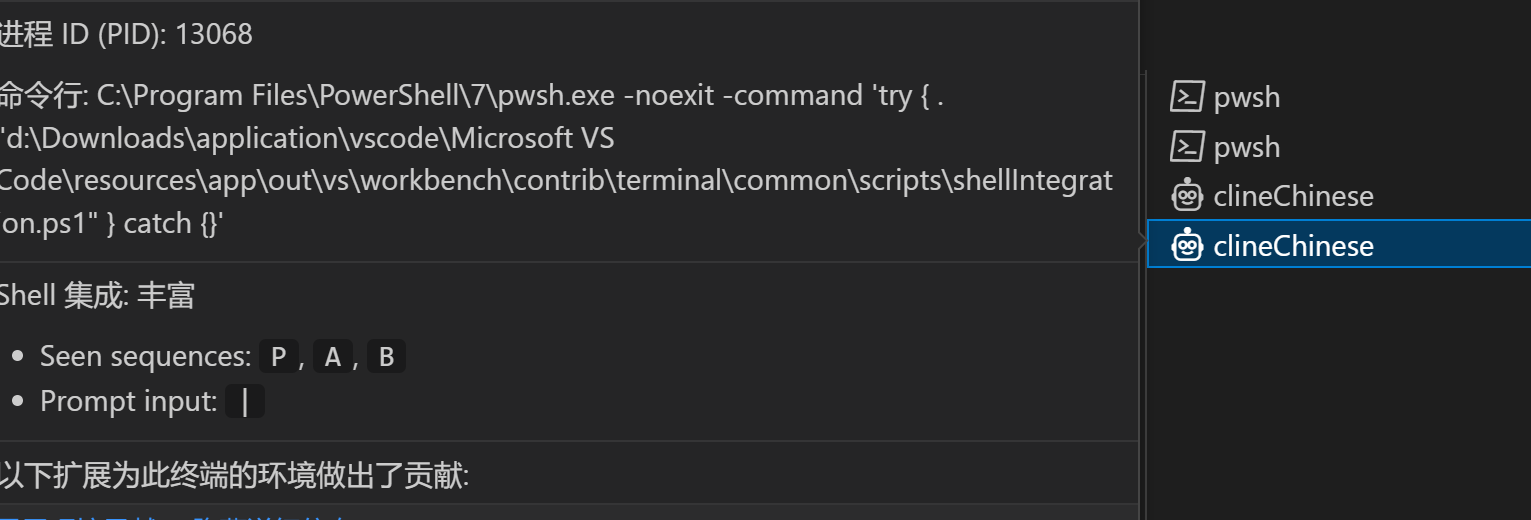
如果不是shell在設置中修改默認設置
快捷鍵 ctrl+shift+p
Terminal: Select Default Profile
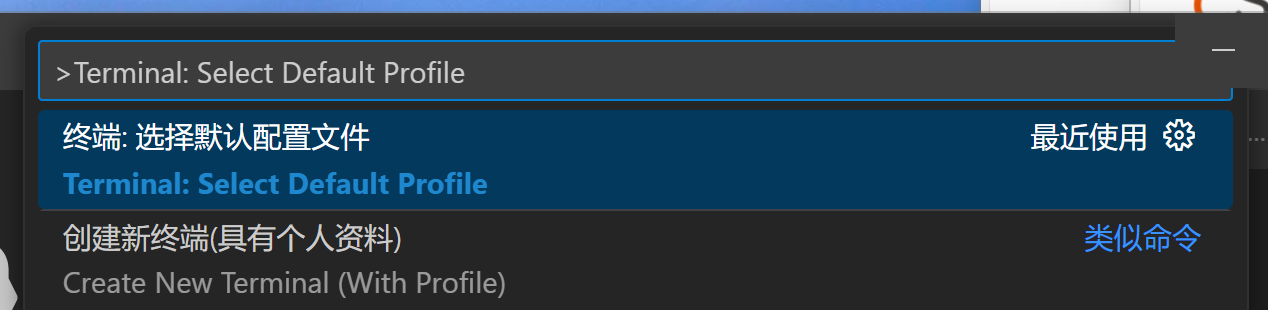
點擊選擇默認的配置?,如果shell在第一個就是配置成功了(不是的話選擇shell點擊)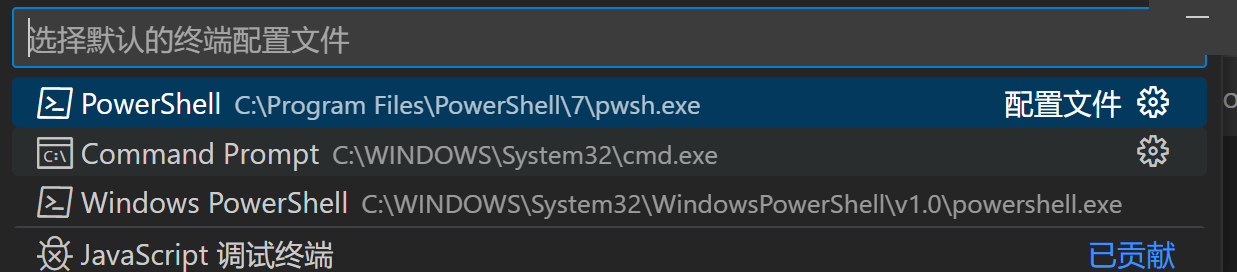
在cline測試---->發能讀取控制臺的指令,或者像我一樣發下面一句話
用戶確認要繼續測試終端Shell集成問題,測試終端獲取控制面板
如果還是讀取失敗(我的就是)可能PowerShell版本過低,是7以下的版本
win+r輸入pwsh,如果能進入控制臺就說明是7以上的版本(都這一步了也不可能進去)
顯示找不到pwsh就說明是7以下的版本
然后升級PowerShell。用搜索功能搜PowerShell,并點擊Windows PowerShell:
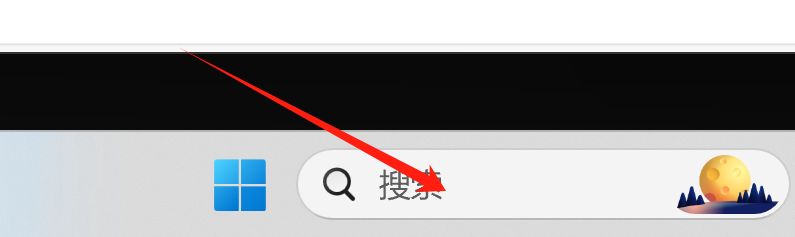
在命令行中輸入以下指令(然后按y同意協議,因為我之前下過了同意過了)
winget search Microsoft.PowerShell?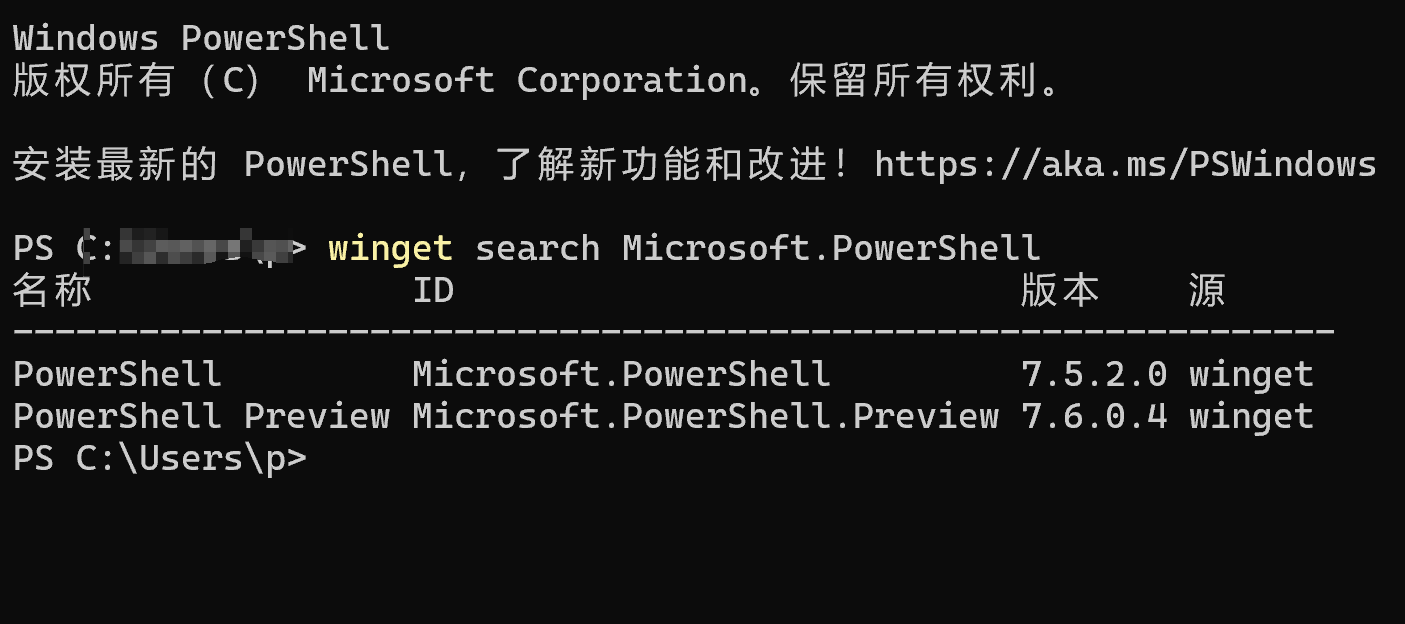
用下面的命令下載最新版?
winget install --id Microsoft.PowerShell --source winget?然后它會從GitHub下載安裝包,這里我開了Watt Toolkit(從微軟應用商店下載)免費加速器來加速對GitHub的訪問。(也可以使用"機場")經過長時間的等待后,終于下載并成功安裝:
安裝成功后,win+r輸入pwsh能進去控制臺說明安裝成功,接下來需要找安裝路徑,選擇打開文件所在位置,記得復制好安裝路徑接下來要用
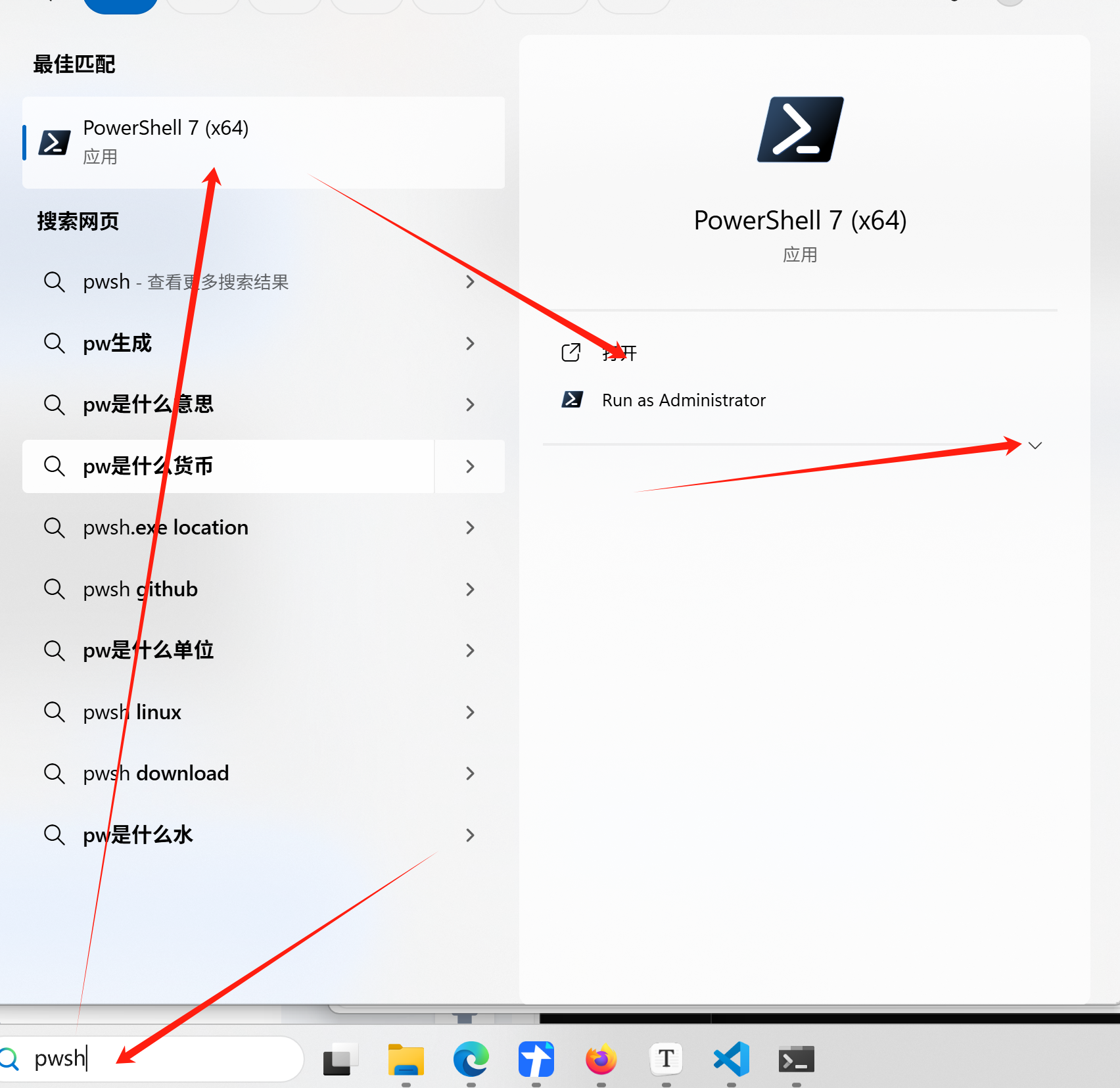
可以以管理員的方式打開剛下好的輸入以下命令:
New-Item -Path $PROFILE -ItemType File -Force會輸出一個文件(如果沒有生成就用VSCode創建一個剛下的的shell的控制臺輸入上面的命令)
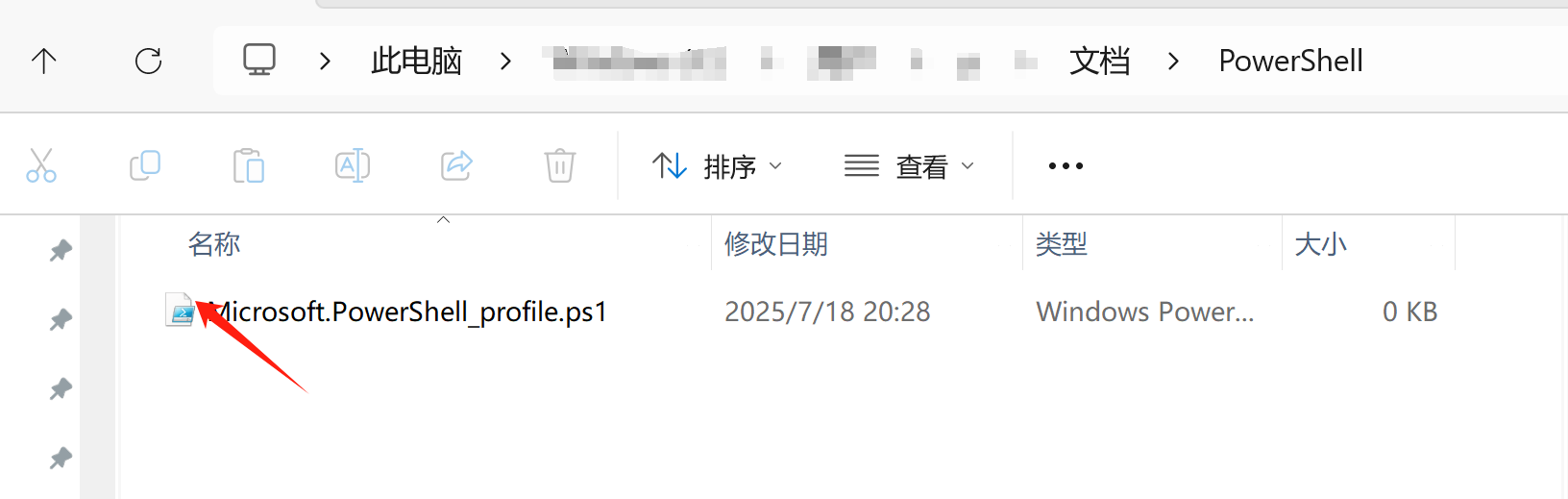
打開這個文件(用記事本或者編譯代碼的軟件都行)輸入以下的代碼記得保存關閉
if ($env:TERM_PROGRAM -eq "vscode") {. "$(code --locate-shell-integration-path pwsh)"
}以管理員方式(一定要!)打開PowerShell,輸入以下命令
Set-ExecutionPolicy RemoteSigned -Scope CurrentUser?VS Code中按Ctrl + Shift + P,輸入并選擇
Preferences: Open User Settings (JSON)打開用戶設置文件,添加高亮的部分(xxxxx是剛才復制的路徑,yyyy是下載的shell的名字,要復制不要手打)
"PowerShell": {"path": "C:\\xxxxx\\xxxxx\\xxxxxx\\xxxxxx\\xxxxxx\\xxxxx\\yyyyyy","args": [],"icon": "terminal-powershell"},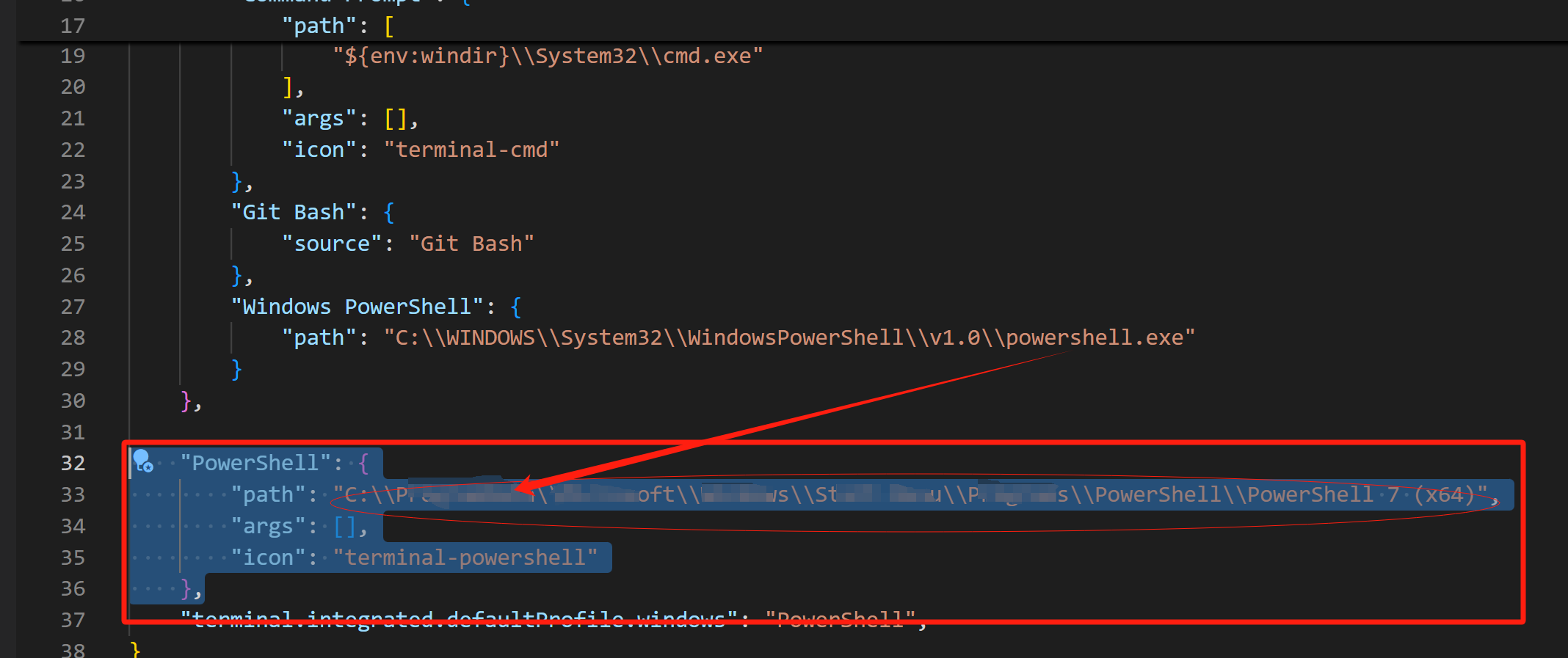
在cline測試---->發能讀取控制臺的指令,或者像我一樣發下面一句話
用戶確認要繼續測試終端Shell集成問題,測試終端獲取控制面板
希望我的方法能幫助你,收藏加關注,下回不迷路。。。?
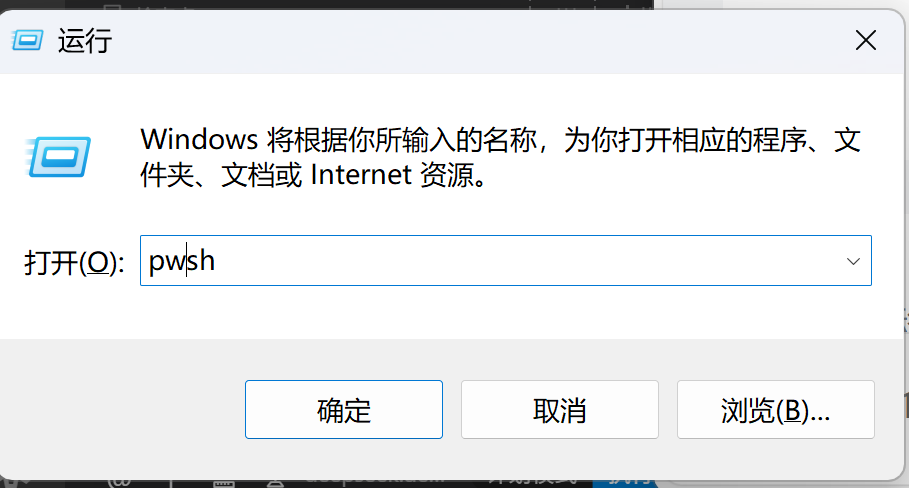
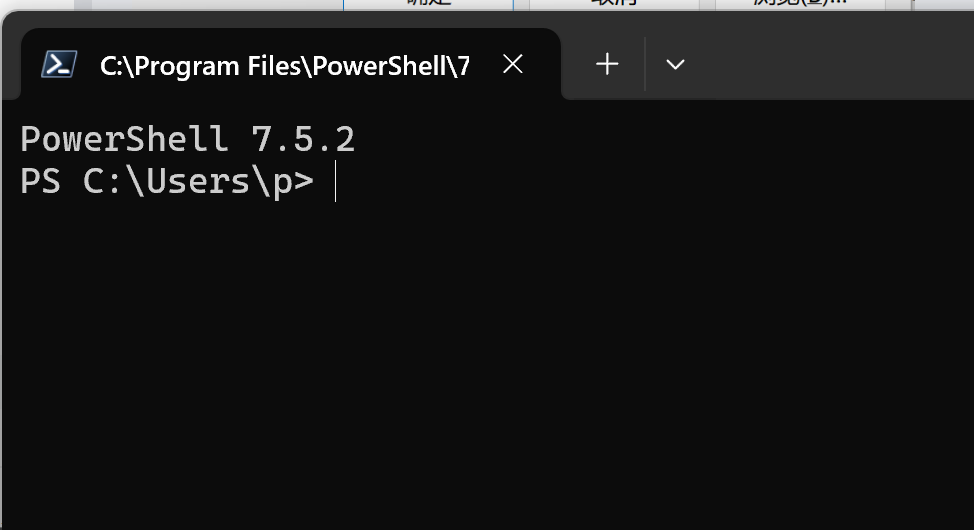




的工具選擇方式)
![[硬件電路-57]:根據電子元器件的受控程度,可以把電子元器件分為:不受控、半受控、完全受控三種大類](http://pic.xiahunao.cn/[硬件電路-57]:根據電子元器件的受控程度,可以把電子元器件分為:不受控、半受控、完全受控三種大類)






![[前端技術基礎]CSS選擇器沖突解決方法-由DeepSeek產生](http://pic.xiahunao.cn/[前端技術基礎]CSS選擇器沖突解決方法-由DeepSeek產生)

0.5.7.3版本)
)



